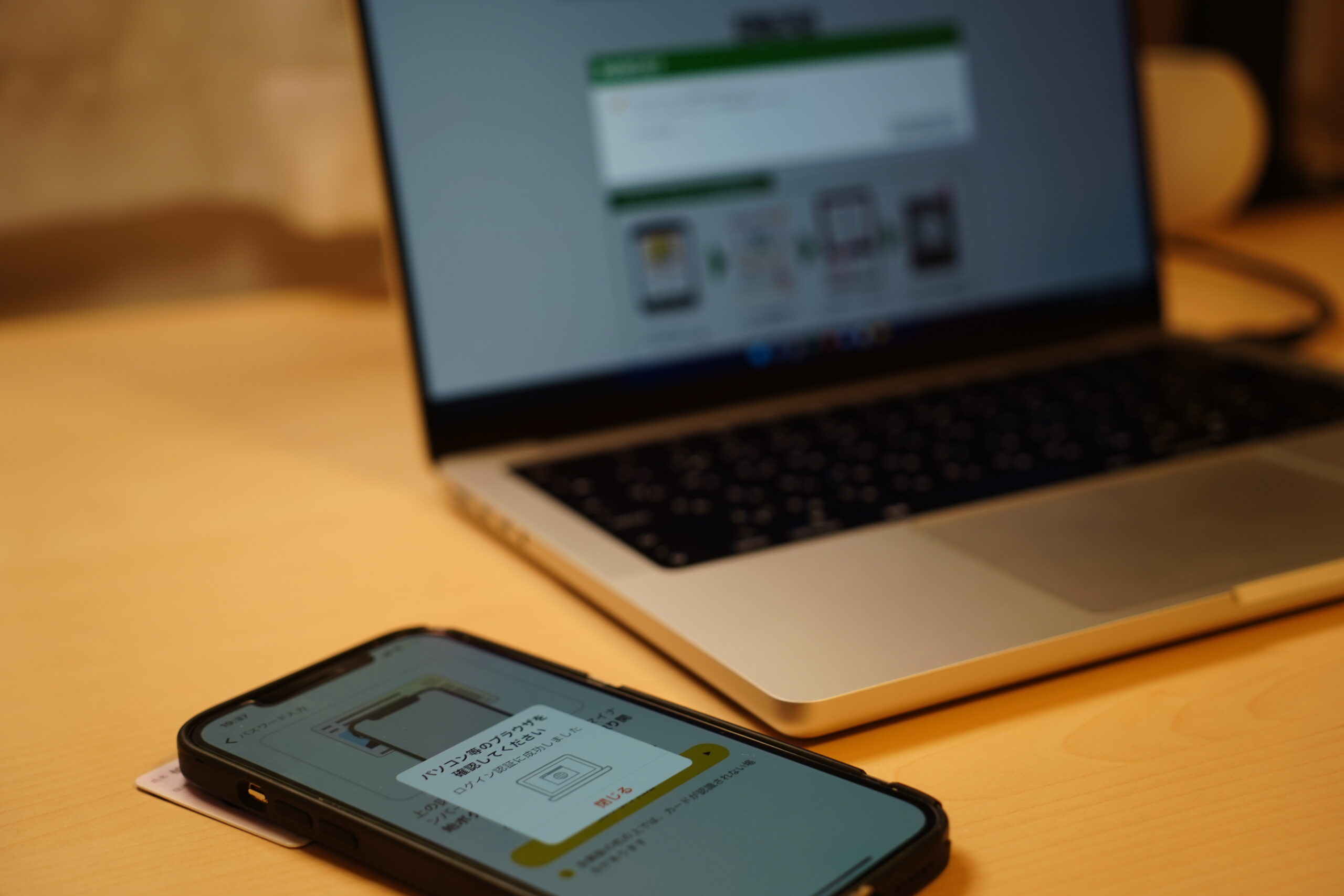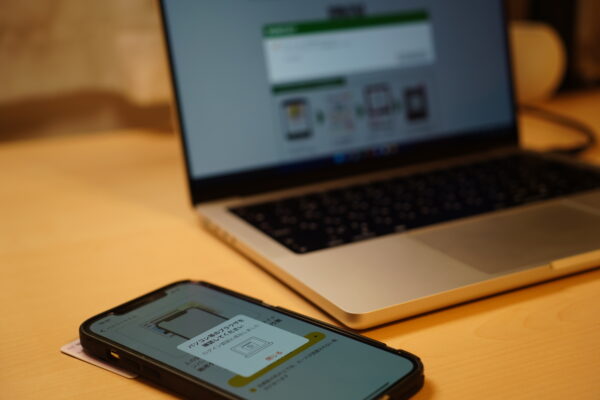2021年分の確定申告をe-taxでやってみました。
「確定申告書等作成コーナー」からマイナンバーカードとスマホを利用して送れます。
2021年分の確定申告書 e-taxで送るには?
確定申告書をe-taxで提出する場合、確定申告書等作成コーナーが最速です。
クラウド会計のe-tax対応は軒並み1月下旬から2月上旬というイメージです。確定申告をさっさと済ませるには、確定申告書等作成コーナーでやるのがおすすめです。
e-taxで確定申告をする場合。これまでは、
- e-taxの開始届の提出
- マイナンバーカード
- カードリーダー
の3つが必要でした。(ID・パスワード方式というのもありますが。)
今回、2021年分からは、これに加えて2次元バーコードによる提出ができるようになりました。
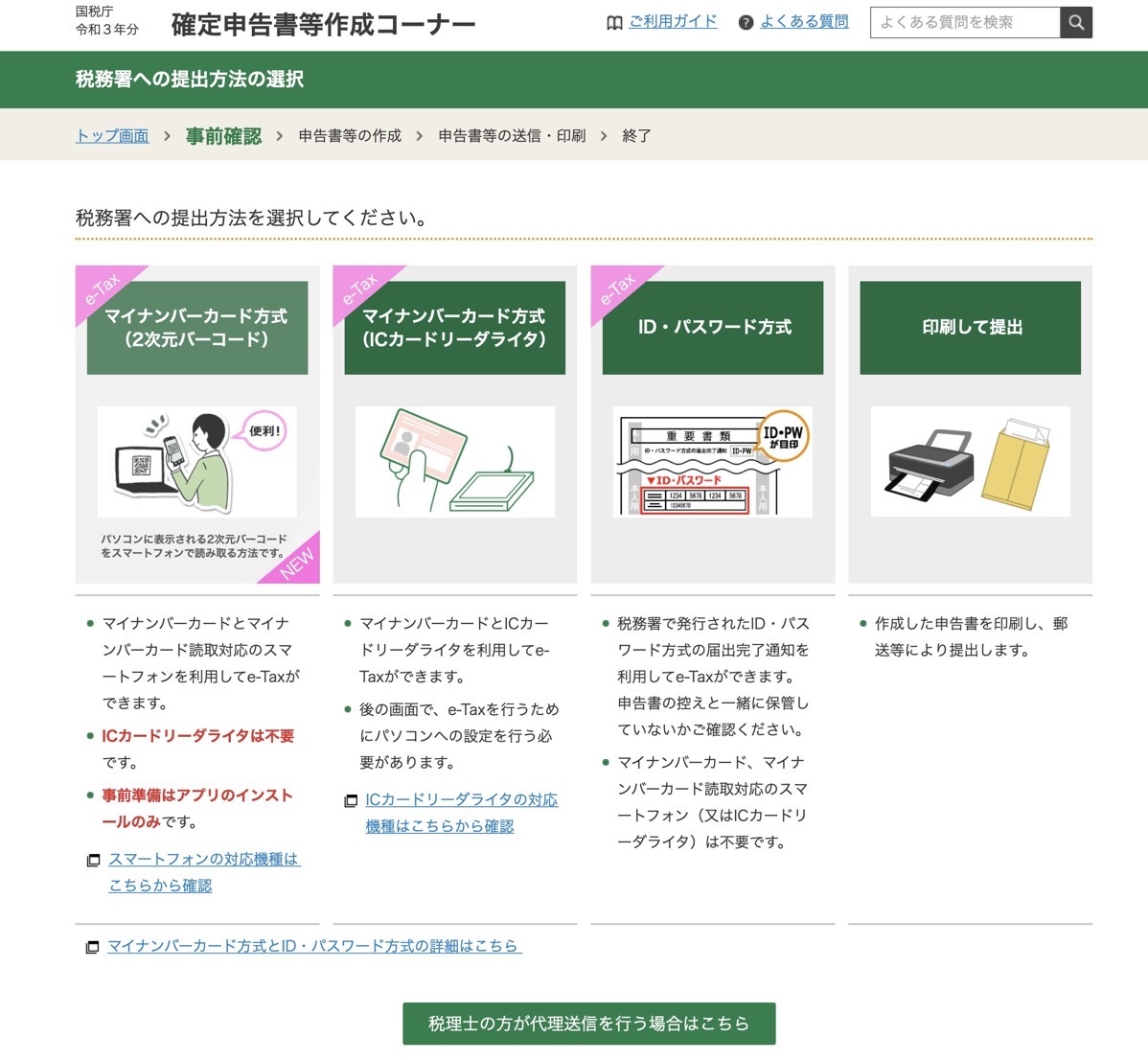
2次元バーコード、画面に表示されるコードをスマホのマイナポータルのアプリを使って、マイナンバーカードを認証します。
2次元バーコード方式ならば、これまで必要だったカードリーダーは必要なく、
- マイナンバーカード
- スマホ(iPhoneまたはAndroidで対応機種)
- スマホアプリ
の3つを使って申告することができます。
スマホ(iPhone)でマイナンバーカードを読み込むには?
「確定申告書等作成コーナー」で、スマホでマイナンバーカードを認証できるように事前準備しておきましょう。
まずはこの画面で、いちばん左のマイナンバーカード方式(2次元バーコード)をクリックし、
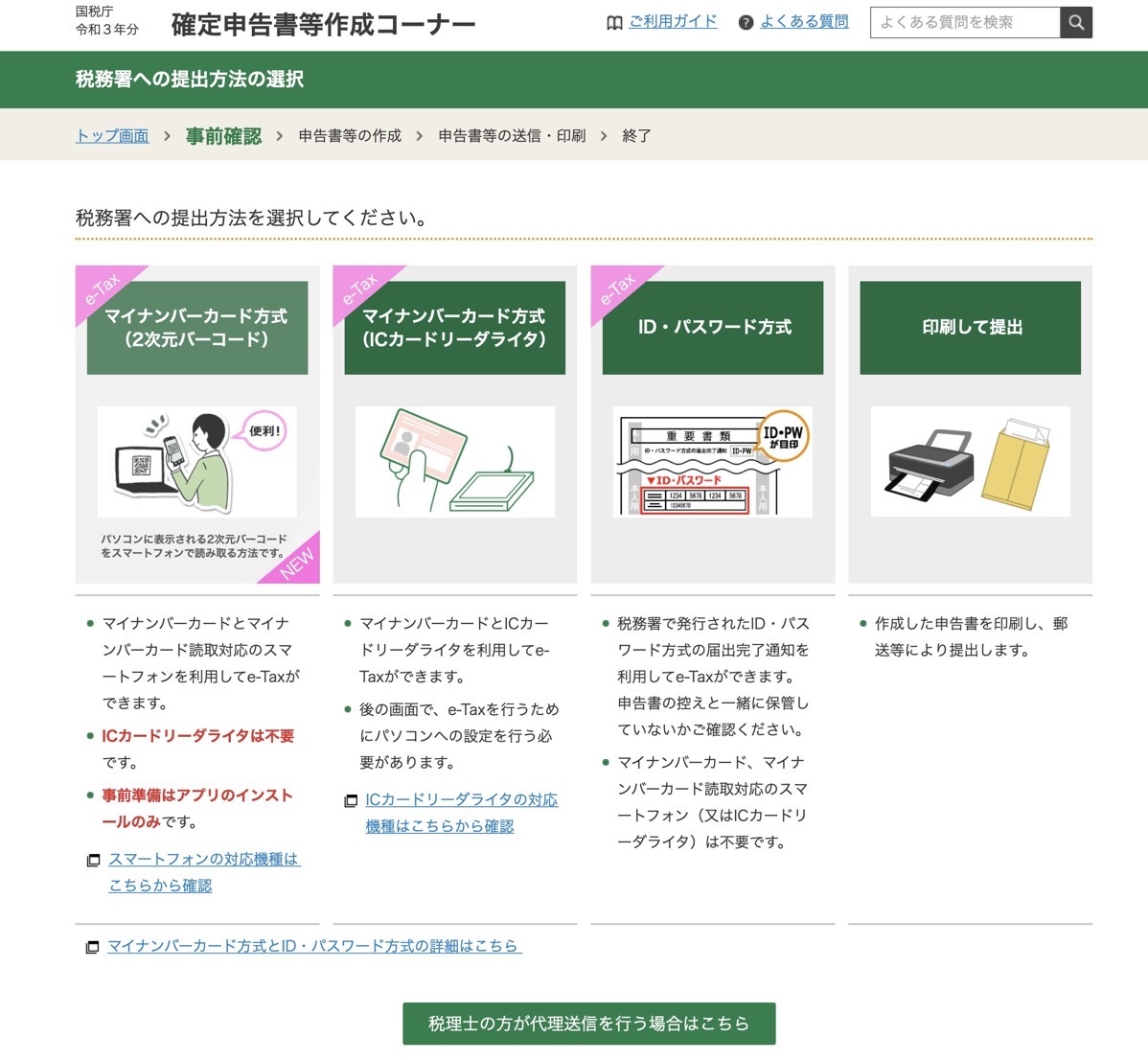
スマホにマイナポータルアプリをダウンロードしましょう。iPhoneかAndroidスマホ、お手元のスマホのカメラをかざして2次元バーコードを認証します。
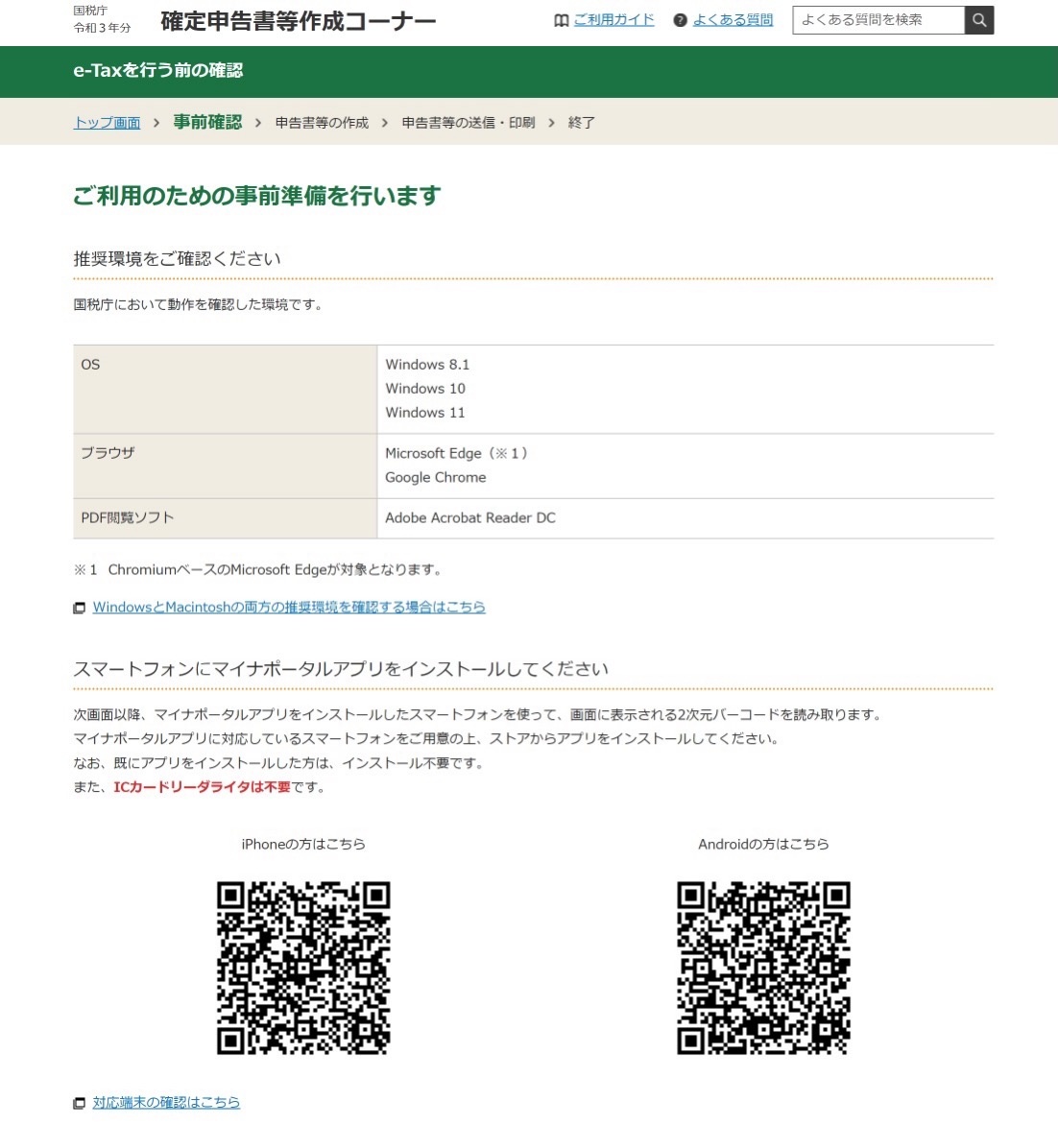
スマホの画面にマイナポータルのアプリが表示されるので、これをインストールし、
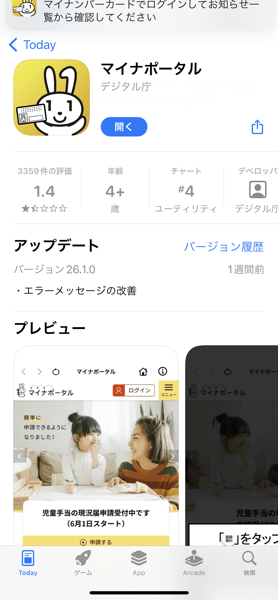
その後にマイナポータルの画面、右下にあるコードのアイコンをクリックします。
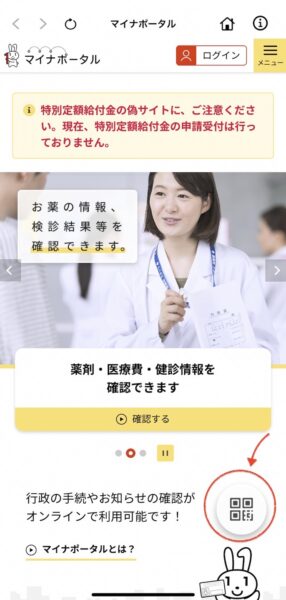
続けて、2次元バーコード読取のアイコンをクリックするとカメラが表示されます。
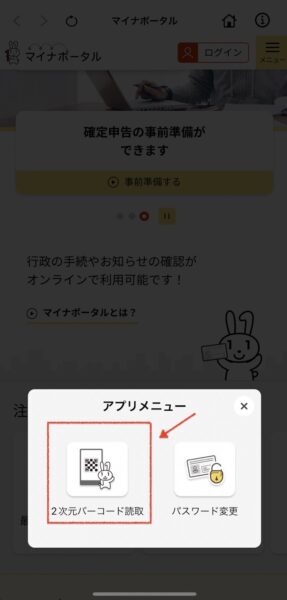
このカメラで2次元バーコードを読み取ってカードリーダーの代わりにするのです。
その後はカードリーダーの場合と同じです。
パスワードを認証し、
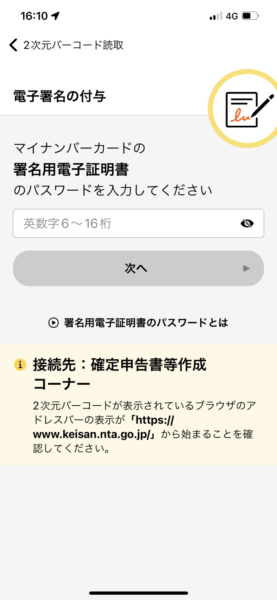
スマホをマイナンバーカードに重ねるように置いて読み取ります。
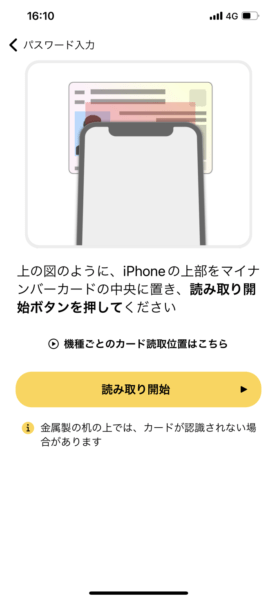
このような表示がされれば、マイナンバーカードが認証されています。
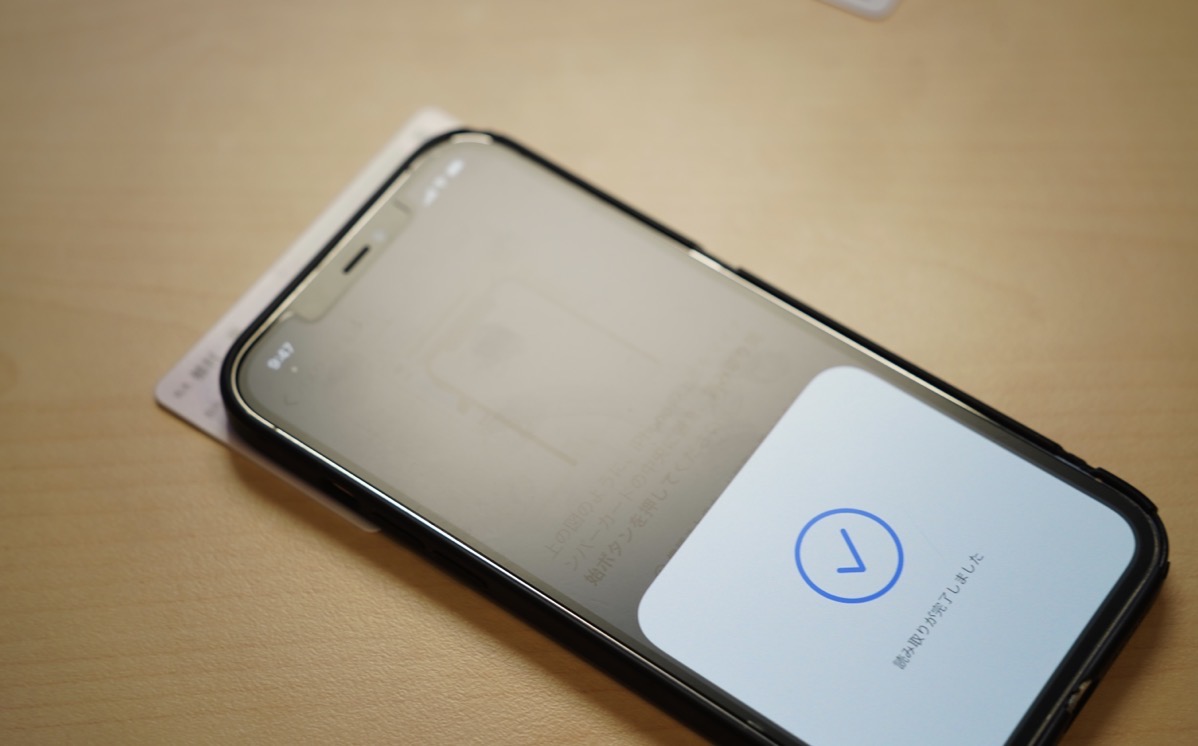
と同時に個人情報も認証され、確定申告書の入力にすすみます。
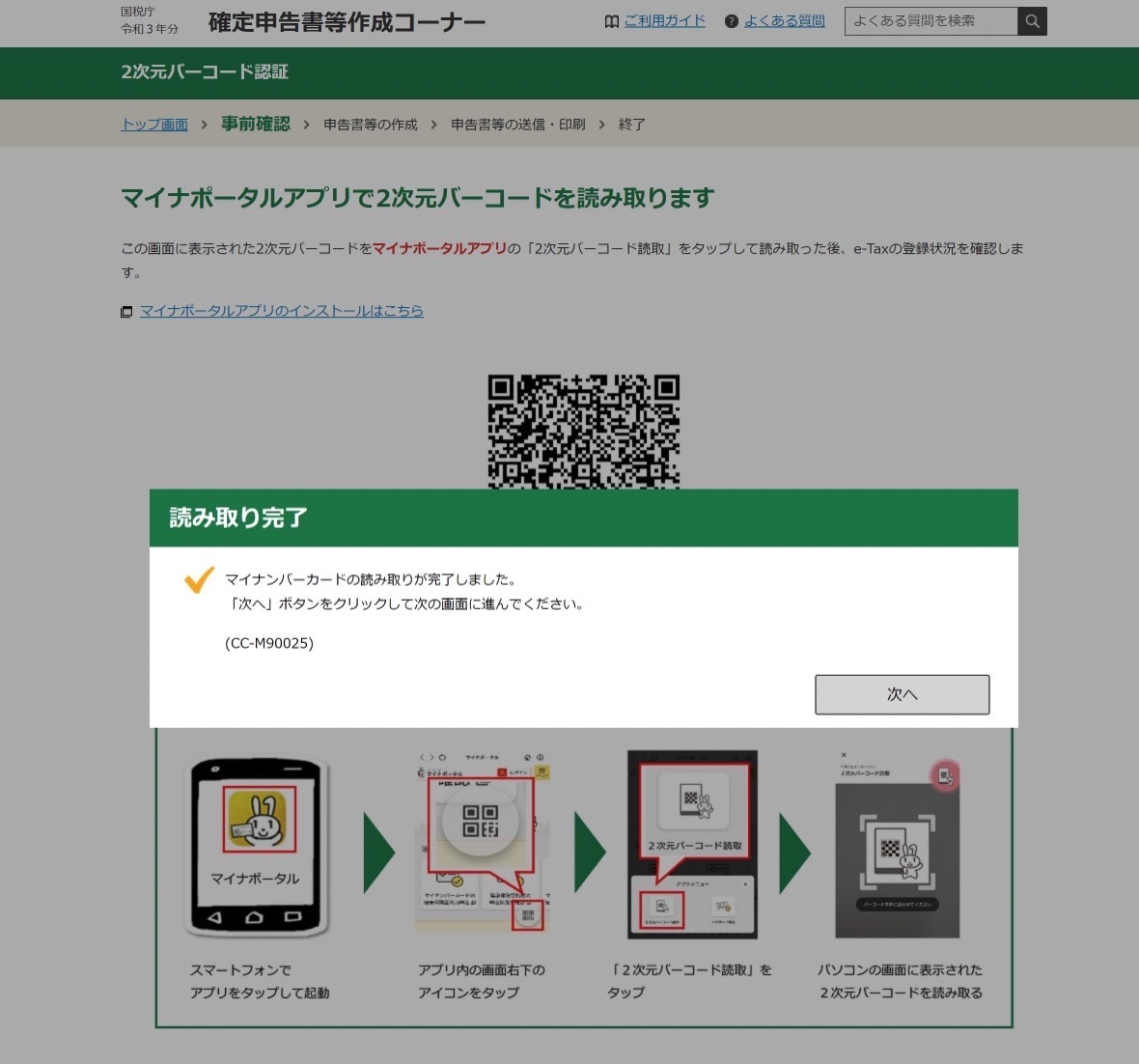
あとは前年までと同様にすすめていきます。
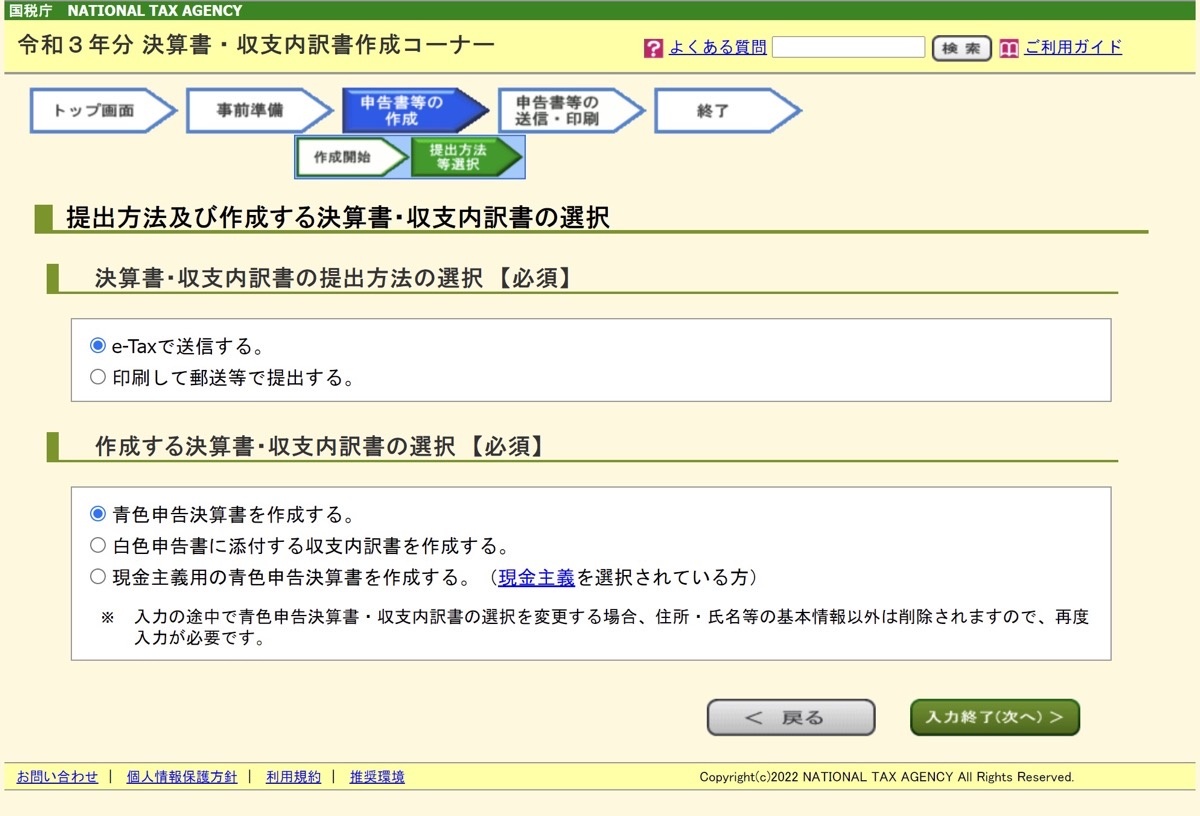
スマホを使ってe-taxで送るには?
その後に青色申告決算書、確定申告書の入力をしていき、

申告前に個人情報を確認します。
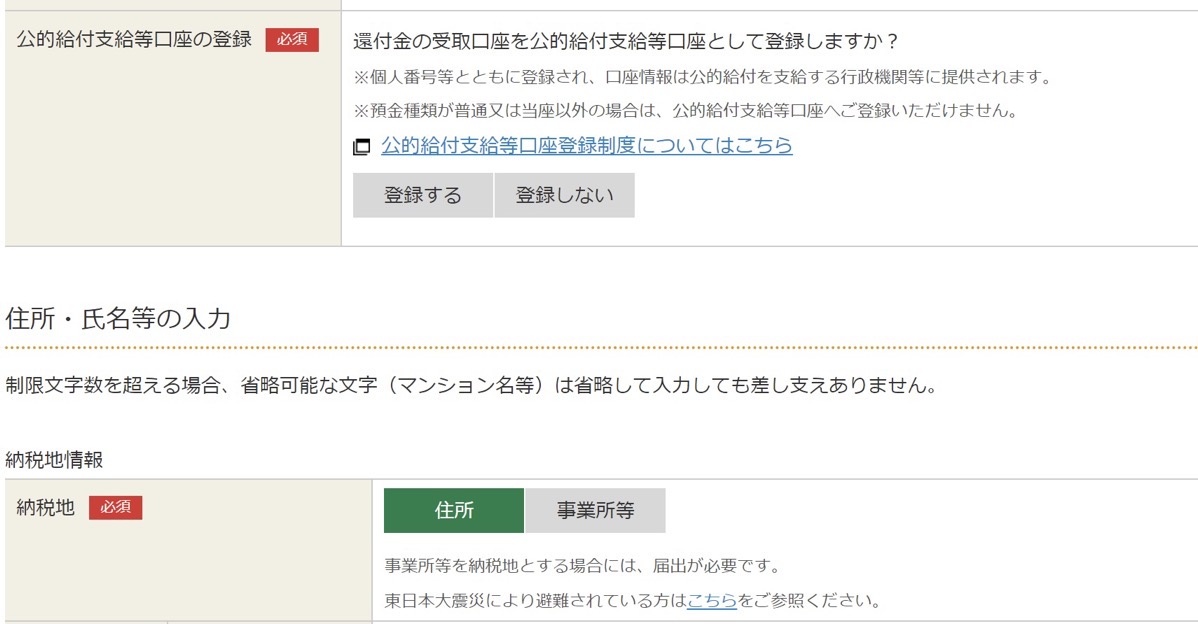
最後に作成した確定申告のデータをe-taxで送りますが、このときにマイナンバーカードを使います。
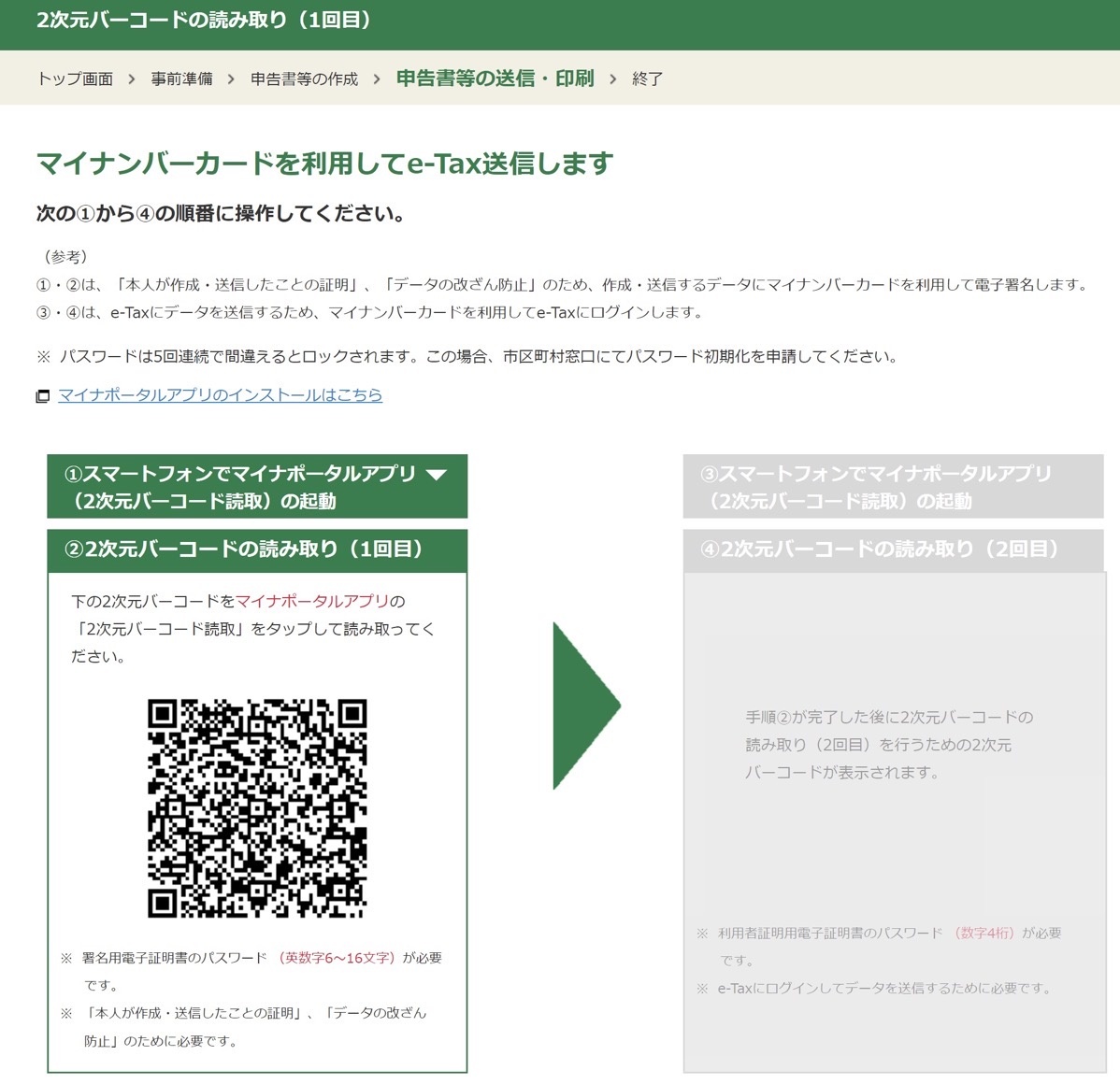
まずは、2次元バーコードをスマホで1回読み取り、スマホでマイナンバーカードの署名用のパスワードを入力します。
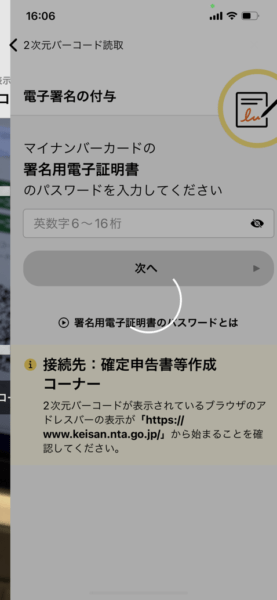
その後に、もう1度2次元バーコードを、
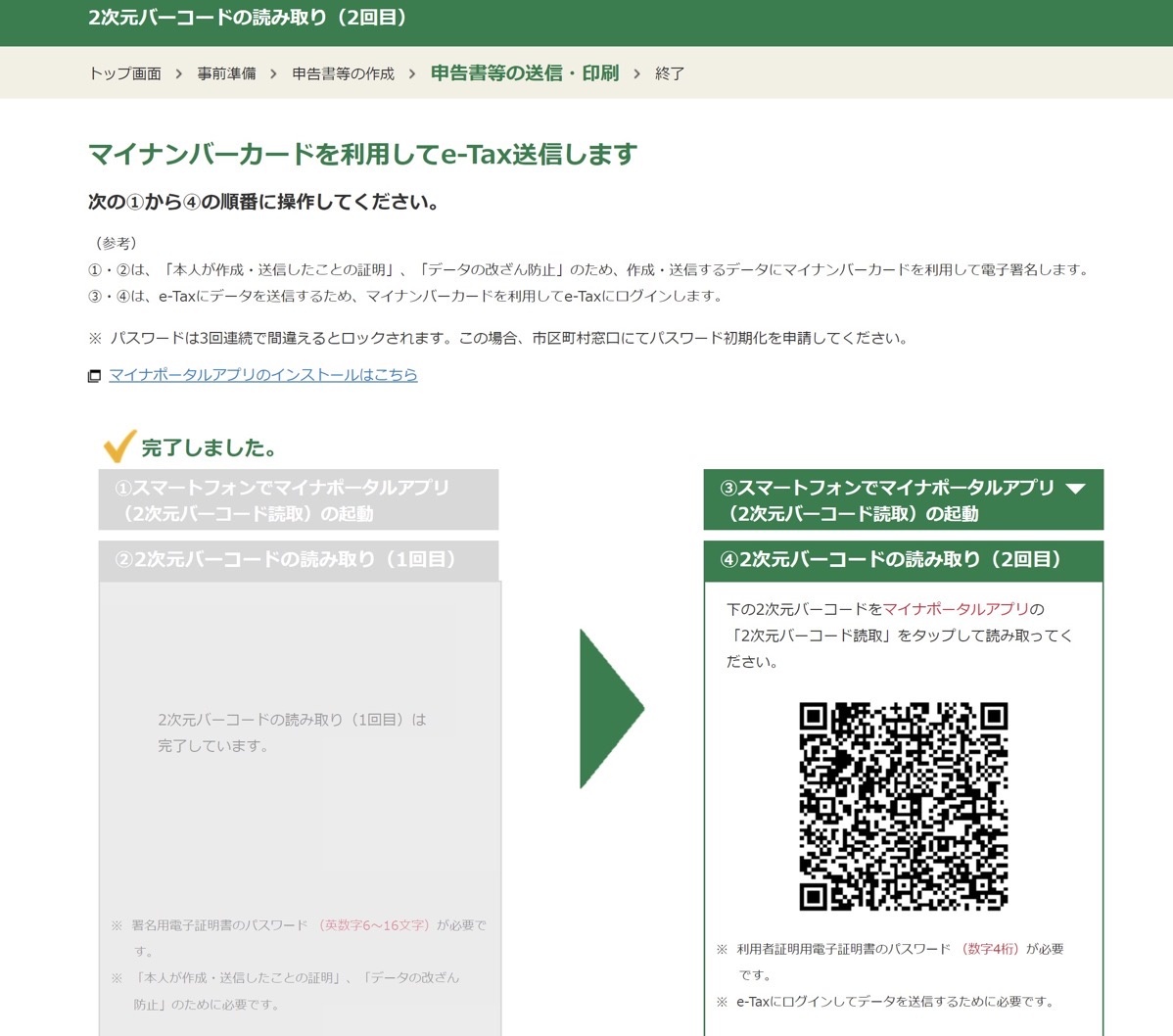
このようにして読み取ります。
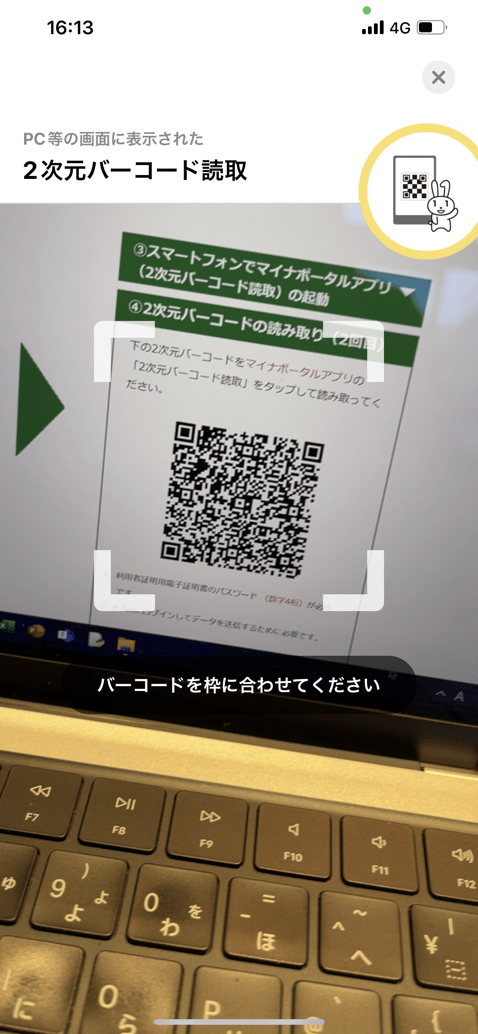
今度は4桁のパスワードを入力して、
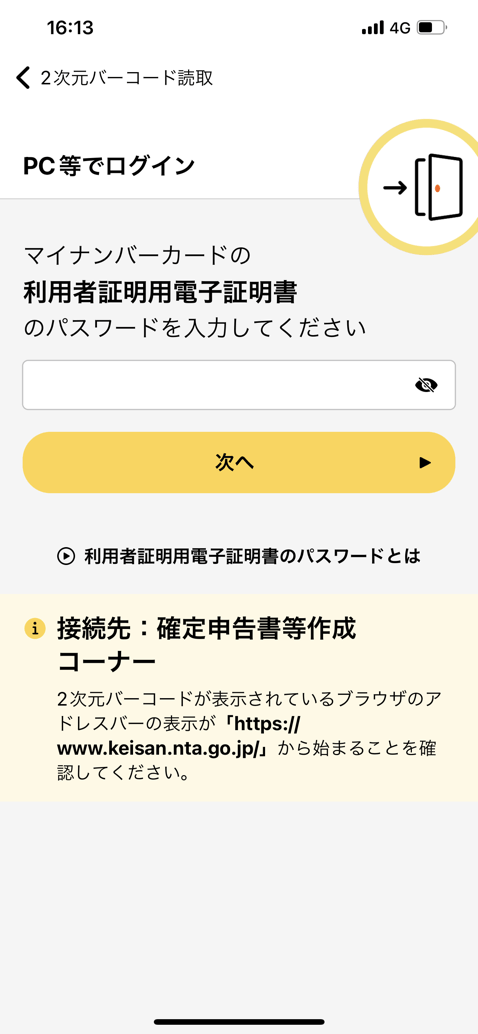
マイナンバーカードの読み取りが完了したら、「送信する」ボタンをクリックしてデータを送ります。
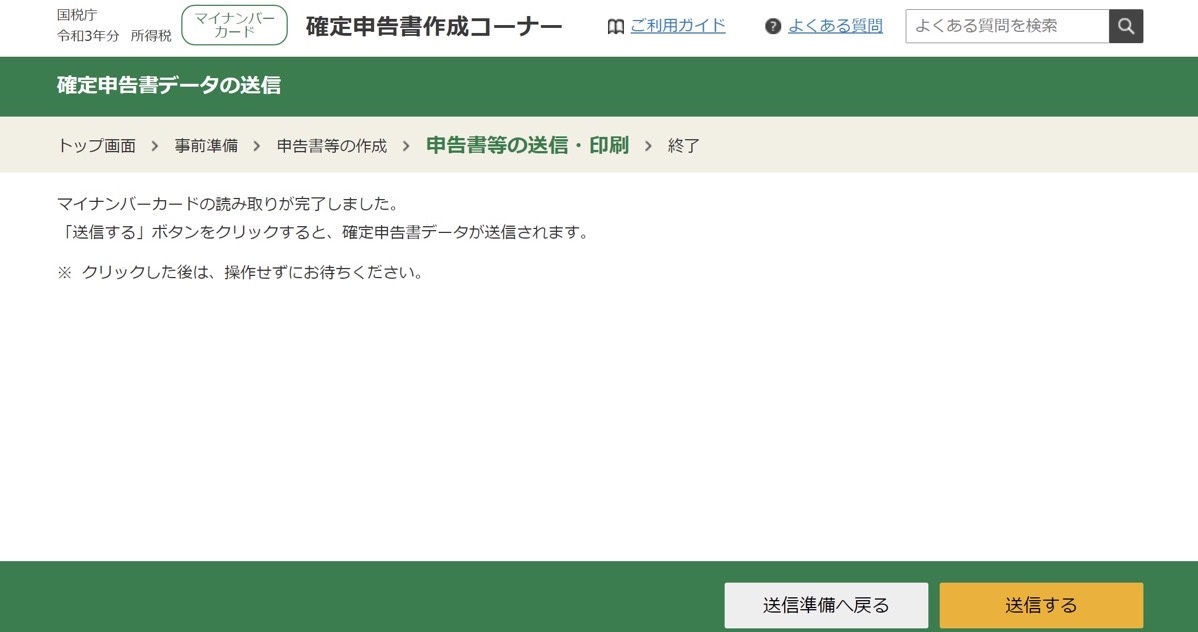
送信後、送信結果の確認がされるので、そのまま待っていれば、
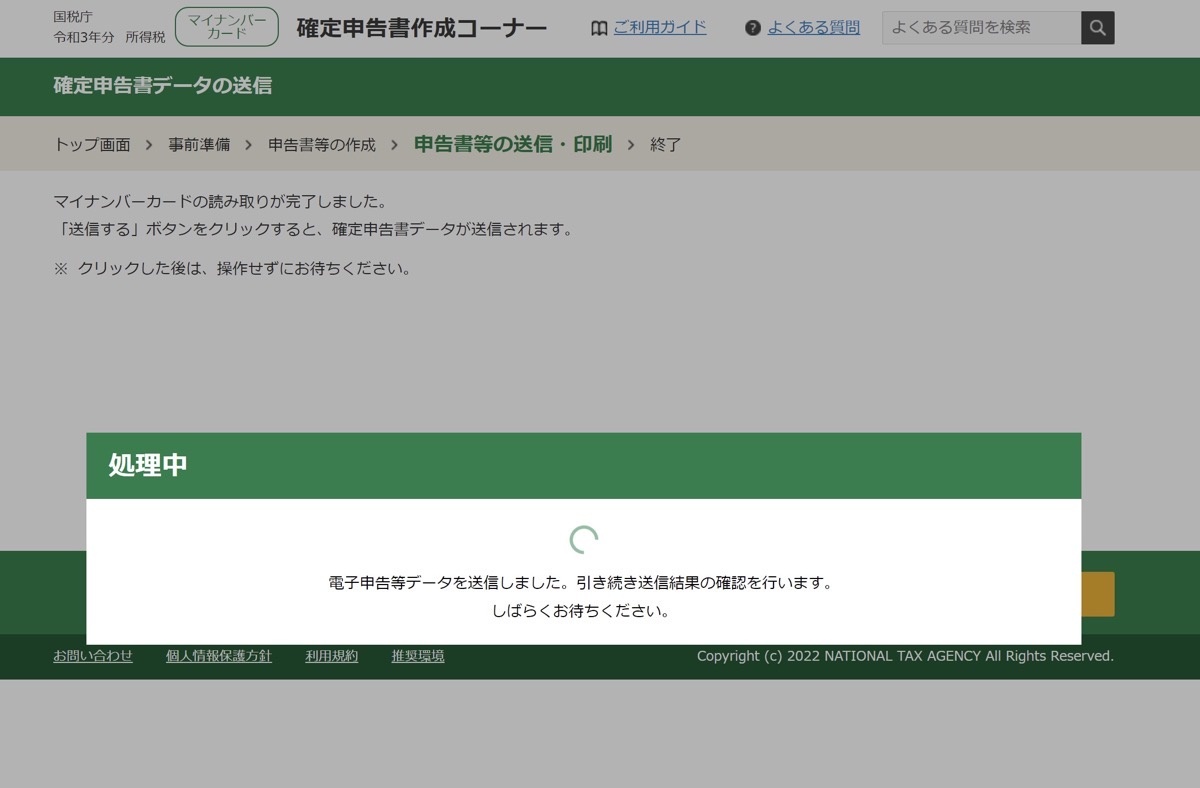
送信が完了です。
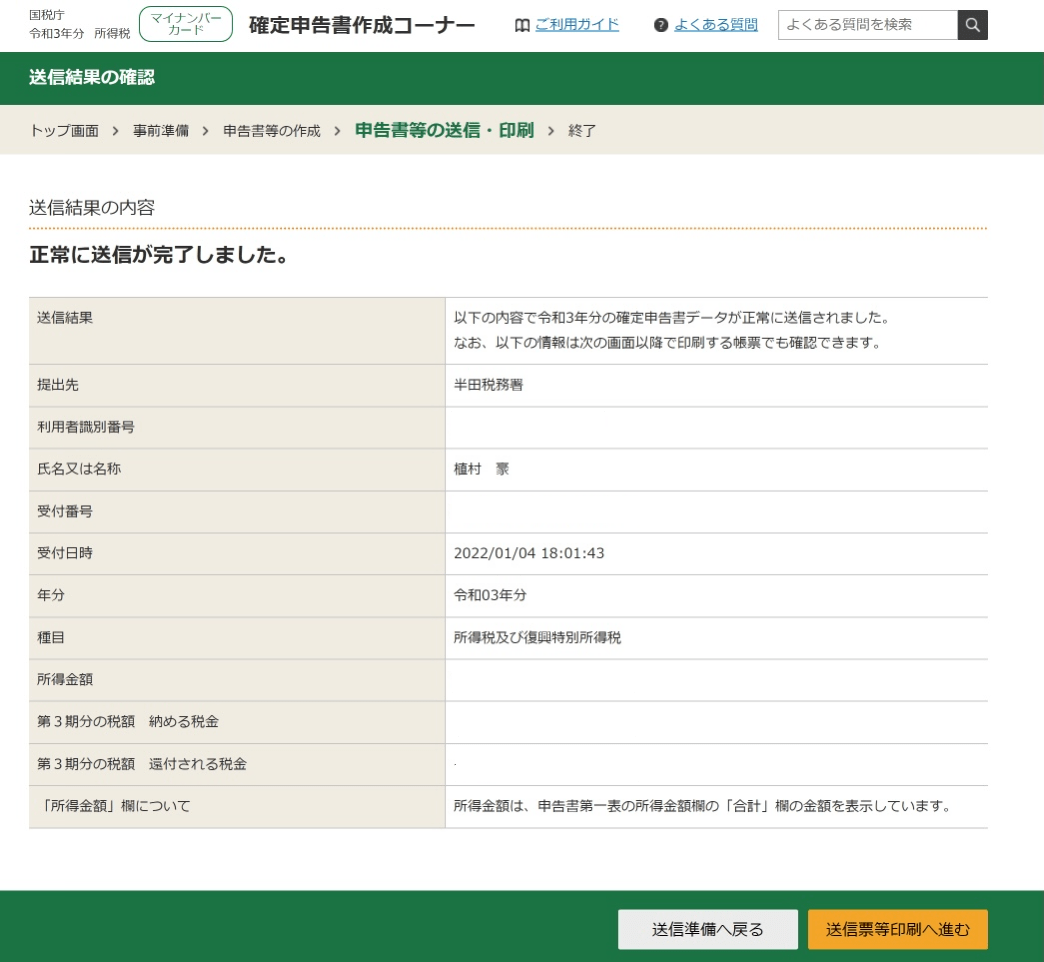
送信が終わったら、PDFファイルで申告書ファイルを保存しておきましょう。
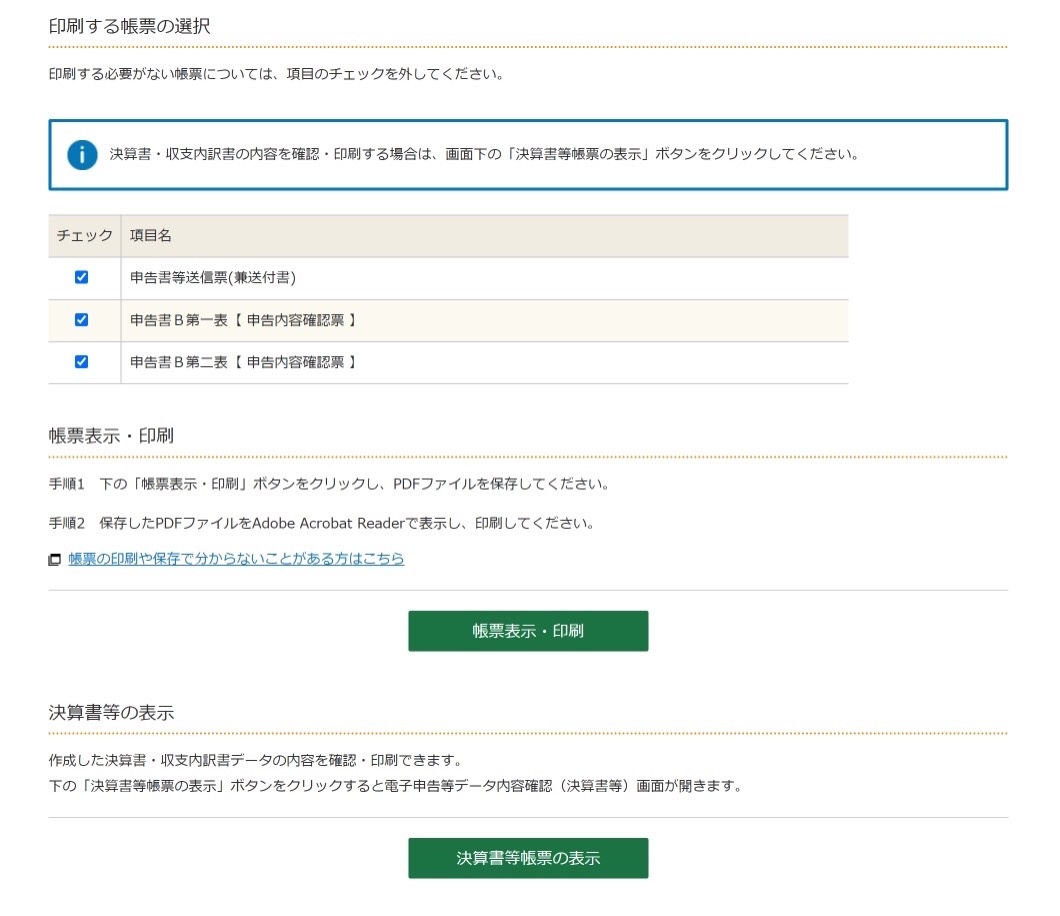
最後に今回のデータファイルも忘れずに保存しておきましょう。もしもれがあった場合にはこのファイルをアップロードすれば修正できます。確定申告の期限内であれば。
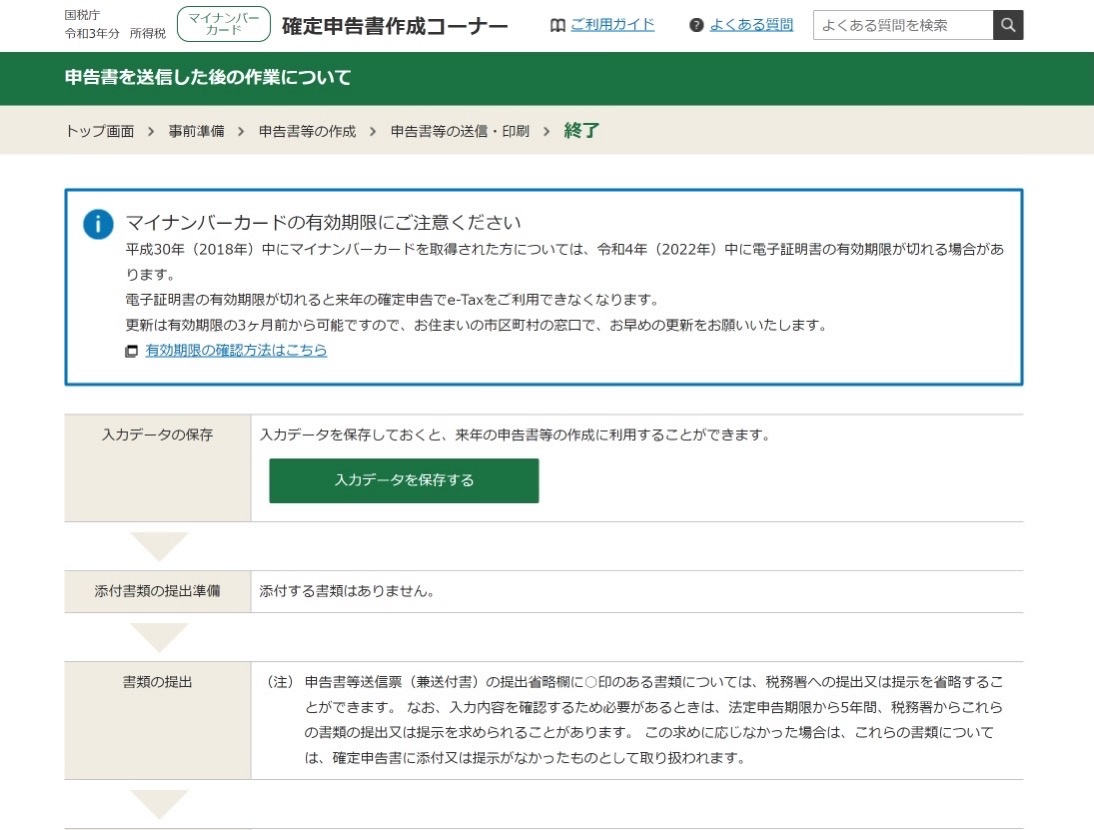
カードリーダーでなく、スマホでe-taxできるようになり、ネットで確定申告をする敷居は下がったように感じます。
カードリーダーのコードやたら長いですし、その点、スマホだと手軽です。
ぜひ、試してみていただければ。
【編集後記】
昨日は健康の森公園に家族でたこあげを。ただ、風が弱く去年に比べると、上がりにくく。その後にわたしがドローンあげを。今度は逆に風がちょっと強めで30分程度で終わりました。夜は正月セールで買ったFIFA22をさっそくやってみました。選手、チャンピオンズリーグアンセムなど実物そのままの出来に感動しました。さっそくオンライン対戦も。長男(6)もやりたかったようで、泣きがはいっていました。
【昨日の1日1新】
※「1日1新」→詳細はコチラ
FIFA22
Switch オンライン対戦
メロゴールド